Riepilogo AI verificato ◀▼
Personalizza le email di benvenuto e di verifica per allinearle al tuo brand e migliorare la comunicazione con gli utenti. Puoi modificare il testo in queste email generate dal sistema e includere un elenco di centri assistenza attivi. Le email di benvenuto vengono attivate da azioni degli utenti come la reimpostazione della password o la creazione del profilo, mentre le email di verifica confermano ulteriori identità. La personalizzazione di queste email migliora il coinvolgimento degli utenti e garantisce un branding coerente.
Le email degli account degli utenti finali notificano agli agenti e agli utenti finali le modifiche ai loro profili. Queste email generate dal sistema sono tra le prime comunicazioni che riceverai con un cliente e possono essere aggiornate per soddisfare meglio le linee guida del tuo brand o dell’organizzazione.
Questo articolo include i seguenti argomenti:
Quando aggiorni queste email, puoi includere un elenco di tutti i centri assistenza attivi associati al tuo brand.
Per ulteriori informazioni sulle email generate dal sistema, consulta Personalizzazione delle notifiche email. Per personalizzare l’aspetto delle notifiche email inviate dal tuo account Zendesk, consulta il ricettario di progettazione email Zendesk.
Personalizzazione dell’email di benvenuto dell’utente
L’email di benvenuto dell’utente viene inviata quando si verifica una delle seguenti condizioni:
- Un utente finale non verificato fa clic su Password dimenticata? e inserisce l’indirizzo email.
- Un utente non verificato fa clic sul link del ticket nell’email che riceve dopo aver inviato una richiesta assistenza . Vengono indirizzati a Zendesk per fornire il proprio indirizzo email e ottenere un link di verifica per impostare una password. (Questo workflow è lo stesso dei passaggi “password dimenticata”. Entrambi invieranno all’utente finale un’email di benvenuto, non un’email di verifica.)
- Un utente finale compila il modulo di iscrizione per creare un profilo.
- Un agente crea l’utente e l’opzione Invia un’email di verifica anche quando un nuovo utente viene creato da un agente o un amministratore è abilitata.
- Un agente fa clic su Invia di nuovo email di verifica in un profilo di utente finale.
Questa email viene inviata dall’indirizzo indirizzo di assistenza predefinito del brand a cui l’utente si è iscritto. L’eccezione si verifica quando i profili vengono creati tramite il Web Widget; l’email di benvenuto viene inviata dall’indirizzo indirizzo di assistenza predefinito del brand predefinito.
Se un utente viene creato da un agente usando +Aggiungi utente e l’ opzione Invia anche un’email di verifica quando un nuovo utente viene creato da un agente o da un amministratore è abilitata, l’email di benvenuto viene inviata dall’indirizzo indirizzo di assistenza del brand selezionato al momento della creazione utente.
Se un agente crea l’utente inserendo l’indirizzo email dell’utente nel campo Richiedente anziché fare clic su +Aggiungi utente, l’email viene inviata dal brand agente anziché dal brand predefinito o dal brand del ticket. Il brand agente è il brand a cui gli agenti vengono indirizzati quando accedono a Zendesk. Se il centro assistenza del brand agente non è attivo, ma sono attivi altri centri assistenza, l’email di benvenuto viene inviata dal brand meno recente con un centro assistenza attivo .
Per personalizzare l’email di benvenuto dell’utente
- Nel Centro amministrativo, fai clic sull’icona Persone
 nella barra laterale, quindi seleziona Configurazione > Utenti finali.
nella barra laterale, quindi seleziona Configurazione > Utenti finali. - Nella sezione Email dell’account , aggiorna il testo nel campo Email di benvenuto dell’utente .
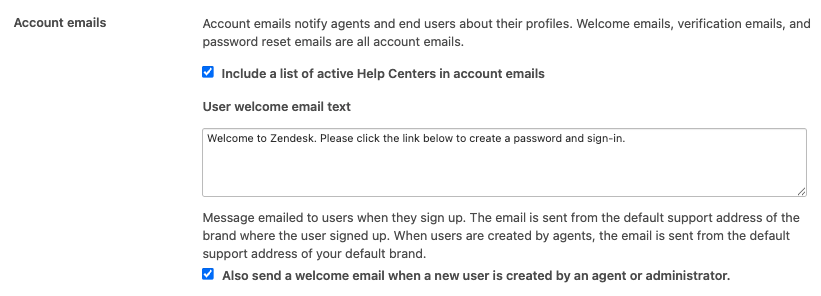
- (Facoltativo) Seleziona Invia anche un’email di benvenuto quando un nuovo utente viene creato da un agente o un amministratore per inviare un’email quando viene creato un nuovo utente per conto di un utente finale; deseleziona questa opzione per inviare un’email di benvenuto solo quando l’utente finale crea il proprio nuovo utente.
- Fai clic su Salva scheda in fondo alla pagina.
L’utente riceve un’email di benvenuto, che include un link per completare la registrazione:
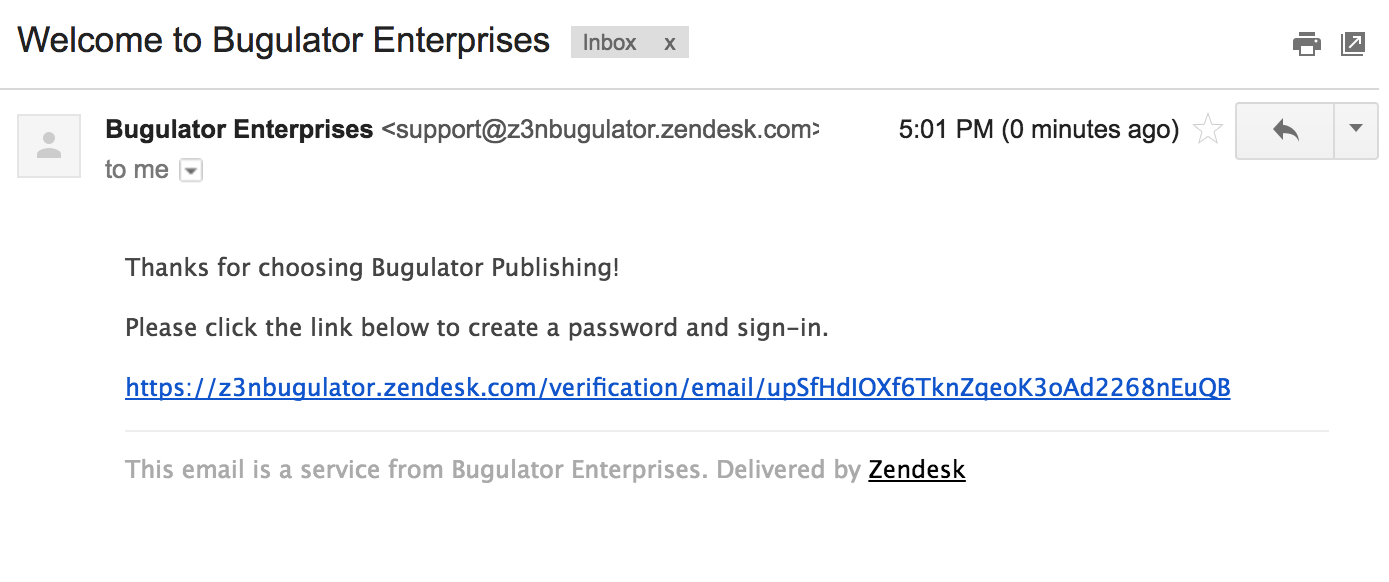
Se disponi di più brand, hai anche la possibilità di includere un elenco di centri assistenza attivi nell’email di benvenuto. Fai clic sulla casella di spunta Includi un elenco di centri assistenza attivi nelle email dell’account per abilitare questa funzione.
Personalizzazione dell’email di verifica email
L’email di verifica email viene inviata quando si verifica una delle seguenti condizioni:
- Un utente finale aggiunge un’altra identità al proprio account.
- Un agente invia manualmente l’email di verifica alla nuova identità.
L’email viene inviata dall’indirizzo indirizzo di assistenza predefinito del brand a cui l’utente si è iscritto. Quando gli agenti creano gli utenti, l’email viene inviata dall’indirizzo indirizzo di assistenza predefinito del brand predefinito. Dopo la verifica dell’indirizzo email principale, gli indirizzi email aggiuntivi aggiunti da un agente o da un amministratore vengono verificati automaticamente.
Per personalizzare l’email di verifica dell’email
- Nel Centro amministrativo, fai clic sull’icona Persone
 nella barra laterale, quindi seleziona Configurazione > Utenti finali.
nella barra laterale, quindi seleziona Configurazione > Utenti finali. - Nella sezione Email account , aggiorna il testo nel campo Testo di verifica email .

- Fai clic su Salva scheda in fondo alla pagina.
Se disponi di più brand, hai anche la possibilità di includere un elenco di centri assistenza attivi nell’email di verifica. Fai clic sulla casella di spunta Includi un elenco di centri assistenza attivi nelle email dell’account per abilitare questa funzione.
Avvertenza sulla traduzione: questo articolo è stato tradotto usando un software di traduzione automatizzata per fornire una comprensione di base del contenuto. È stato fatto tutto il possibile per fornire una traduzione accurata, tuttavia Zendesk non garantisce l'accuratezza della traduzione.
Per qualsiasi dubbio sull'accuratezza delle informazioni contenute nell'articolo tradotto, fai riferimento alla versione inglese dell'articolo come versione ufficiale.